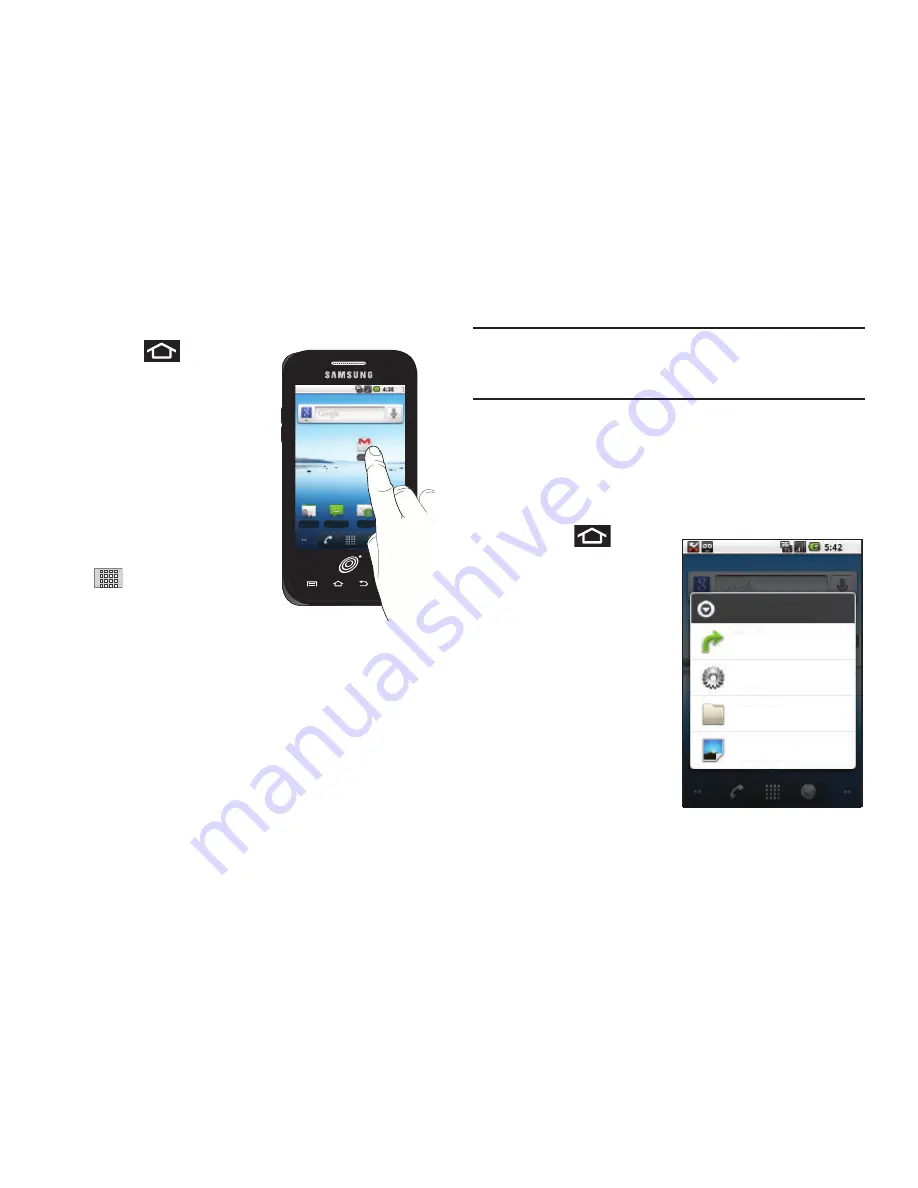
27
Para añadir un acceso directo desde la ficha de aplicaciones:
1.
Presione
para activar
la pantalla de inicio.
2.
Seleccione una ubicación
(pantalla) para su nuevo acceso
directo, recorriendo las pantallas
disponibles hasta que llegue a la
que desea.
(Consulte “Vista general de la
pantalla de inicio” en la
página 21.)
3.
Pulse en la ficha de
Aplicaciones
(
) para que aparezcan
todas las aplicaciones actuales.
Por defecto, las aplicaciones
aparecen en una vista de cuadrícula.
4.
Recorra la lista y localice la aplicación que desea.
5.
Toque sin soltar el icono en la pantalla. Esto creará un acceso
directo inmediato del icono seleccionado y cerrará la ficha de
aplicaciones. El nuevo acceso directo parecerá estar
suspendido sobre la pantalla activa en ese momento.
Nota:
El mismo acceso directo puede agregarse a cualquiera de las
pantallas disponibles (de inicio o extendidas). La aplicación que
agregue a la pantalla continuará apareciendo en la ficha de
Aplicaciones
.
6.
Mientras sigue tocando el icono en pantalla, colóquelo en la
pantalla actual. Una vez terminado, suelte la pantalla para
que el nuevo acceso directo quede instalado en su nueva
posición.
Para añadir un acceso directo mediante Agregar a la pantalla Página
principal:
1.
Presione
para
activar la pantalla de inicio.
2.
Toque sin soltar un área
vacía en la pantalla.
3.
Desde la ventana
Agregar a
la pantalla
Página principal
pulse en
Accesos directos
.
4.
Pulse en una selección de
la lista disponible:
• Aplicaciones
• Marcador
• Contacto
• Marcado directo
• Mensaje directo
Contactos Mensajería Correo elec
p.m.
Agregar a la pantalla
Página principal
Accesos directos
Controles
Carpetas
Papeles tapiz
p.m.
















































